Cuando miras por primera vez tus archivos y carpetas de WordPress, puede parecer un laberinto confuso. Es natural preocuparse de que un clic equivocado pueda hacer que todo tu sitio web se caiga.
Nuestro equipo ha trabajado con miles de sitios de WordPress, por lo que entendemos bien esa sensación. Conocer esta estructura es la clave para solucionar problemas comunes y administrar tu sitio web con confianza.
Esta guía será tu mapa amigable para la estructura de archivos y directorios de WordPress. Te mostraremos exactamente qué hace cada archivo y carpeta, para que puedas trabajar en tu sitio sin miedo.
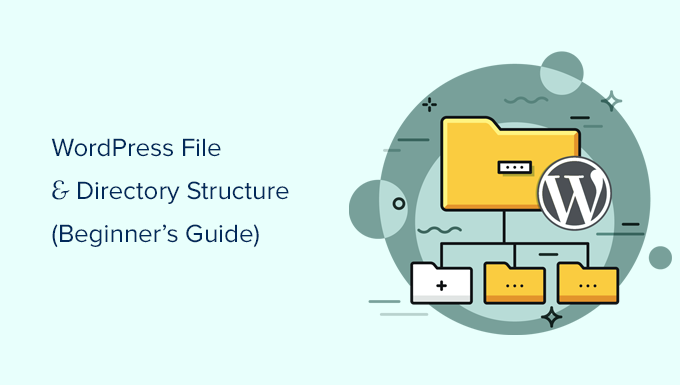
Aquí tienes una lista de temas que cubriremos en esta guía:
- ¿Por qué deberías aprender sobre la estructura de archivos y directorios de WordPress?
- Cómo acceder a tus archivos y directorios de WordPress
- Archivos de configuración de WordPress
- Inside the wp-content Folder
- Dentro de la carpeta wp-admin
- Dentro de la carpeta wp-includes
- Preguntas frecuentes sobre la estructura de archivos y directorios de WordPress
- Recursos adicionales
¿Por qué deberías aprender sobre la estructura de archivos y directorios de WordPress?
Aprender sobre la estructura de archivos y directorios de WordPress te ayuda a solucionar fácilmente problemas comunes de WordPress.
Si bien muchos usuarios ejecutan su sitio web de WordPress sin tocar nunca estos archivos, aprender sobre ellos puede ser inmensamente útil.
Esta guía te ayudará a entender:
- Qué archivos y carpetas de WordPress son parte del software principal.
- Cómo WordPress organiza tus subidas de imágenes y medios.
- Dónde se almacenan tus temas y plugins instalados.
- Dónde encontrar los archivos de configuración clave para tu sitio.
Este conocimiento también te ayuda a entender cómo funciona WordPress detrás de cámaras y qué archivos son más importantes para respaldar.
Cómo acceder a tus archivos y directorios de WordPress
Tus archivos de WordPress residen en tu servidor de alojamiento web. Puedes acceder a estos archivos usando un cliente FTP o la aplicación Administrador de archivos en el panel de control de tu alojamiento de WordPress.
Un cliente FTP es una aplicación especial para conectarse a tu servidor. Puedes ver nuestra guía sobre cómo usar FTP para subir archivos a WordPress para obtener instrucciones detalladas.
Una alternativa más fácil para muchos usuarios es la aplicación Administrador de archivos. Esta herramienta viene integrada en la mayoría de los paneles de control de alojamiento de WordPress.

Una vez que te conectes, encontrarás tus archivos de WordPress dentro de la carpeta /public_html/ o /www/.
Aquí, verás una estructura de archivos y directorios que se parece a esto:

Dentro de esta carpeta principal se encuentran los archivos y carpetas principales de WordPress que ejecutan tu sitio web. No debes editar estos archivos directamente, con la rara excepción de .htaccess y wp-config.php.
Aquí tienes una lista de los archivos y carpetas principales de WordPress. En esta lista, [dir] indica un directorio, que es otro nombre para una carpeta.
- wp-admin [dir]
- wp-content [dir]
- wp-includes [dir]
- index.php
- license.txt
- readme.html
- wp-activate.php
- wp-blog-header.php
- wp-comments-post.php
- wp-config-sample.php
- wp-cron.php
- wp-links-opml.php
- wp-load.php
- wp-login.php
- wp-mail.php
- wp-settings.php
- wp-signup.php
- wp-trackback.php
- xmlrpc.php
A la lista anterior le faltan los archivos .htaccess y wp-config.php . Esto se debe a que esos dos archivos se crean después de que se completa la instalación principal de WordPress.
Archivos de configuración de WordPress
Tu directorio principal de WordPress contiene archivos de configuración especiales.
Estos archivos contienen configuraciones importantes que son específicas de tu sitio web.

- .htaccess – Este es un archivo de configuración del servidor. WordPress lo utiliza para administrar los permalinks y las redirecciones. Ten en cuenta que el archivo .htaccess es utilizado por los servidores web Apache. Si tu host utiliza un tipo de servidor diferente, como Nginx, no utilizará este archivo.
- wp-config.php – Este archivo le dice a WordPress cómo conectarse a su base de datos. También establece algunas configuraciones globales para su sitio. Para mayor seguridad, puede mover este archivo un nivel por encima de su directorio raíz público, y WordPress aún sabrá cómo encontrarlo.
- index.php – Este archivo actúa como punto de partida. Inicia el proceso de carga del resto del framework de WordPress para mostrar su sitio web cuando un usuario lo visita.
Es posible que a veces necesite editar wp-config.php o .htaccess. Tenga siempre mucho cuidado al editar estos dos archivos. Un pequeño error puede hacer que su sitio sea inaccesible, así que siempre cree copias de seguridad en su computadora antes de realizar cualquier cambio.
Si no puede encontrar el archivo .htaccess en su directorio raíz, consulte nuestra guía sobre por qué el archivo .htaccess puede estar oculto.
Dependiendo de la configuración de su sitio, es posible que tenga o no estos archivos en su directorio raíz:
- robots.txt – contiene instrucciones para los rastreadores de motores de búsqueda. Consulta nuestra guía sobre cómo optimizar el robots.txt de WordPress para SEO.
- Favicon.ico – Un archivo favicon a veces es generado por los hosts de WordPress.
- llms.txt – contiene instrucciones para rastreadores de IA para una optimización de motores generativos mejorada. Puedes crearlo usando All in SEO para WordPress.
Dentro de la carpeta wp-content
WordPress almacena todo el contenido agregado por el usuario, como subidas, plugins y temas, en la carpeta wp-content.

Si bien esta es la carpeta con la que interactuarás más, aún debes tener mucho cuidado. Editar archivos directamente aquí sin saber lo que haces puede causar errores o romper tu sitio.
Echemos un vistazo dentro de la carpeta wp-content para entender cómo funciona.

Si bien el contenido puede diferir entre sitios web, todos los sitios de WordPress tendrán estos:
- [dir] themes
- [dir] plugins
- [dir] uploads
- index.php
Carpeta de temas (/wp-content/themes/)
WordPress almacena los archivos de tu tema en esta carpeta. No recomendamos editar un archivo de tema directamente. Si actualizas el tema a una versión más nueva, tus cambios se sobrescribirán.
Es por eso que siempre te recomendamos que crees un tema hijo para cualquier personalización de tema.
Consejo alternativo para principiantes 💡: La mayoría de los usuarios encontrarán que trabajar con SeedProd, un constructor de temas personalizados de arrastrar y soltar, es mucho más fácil que editar código.
Carpeta de plugins (/wp-content/plugins/)
Todos los plugins de WordPress que descargas e instalas en tu sitio se almacenan aquí. No debes editar los archivos de los plugins directamente, a menos que hayas escrito un plugin de WordPress específico del sitio para tu propio uso.
Muchos tutoriales te muestran fragmentos de código para agregar a tu sitio. La forma más fácil y segura de agregar este código personalizado es usando un plugin de fragmentos de código.
Recomendamos usar un plugin como WPCode porque previene los tipos de errores que pueden dañar tu sitio si editas archivos como functions.php directamente.
También mantiene tus fragmentos de código organizados y separados de tu tema. Usamos WPCode para administrar fragmentos de código en nuestros propios sitios web.
Para obtener más información, consulta nuestra reseña completa de WPCode o sigue nuestra guía sobre cómo agregar fragmentos de código personalizados en WordPress para obtener instrucciones paso a paso.
Carpeta de subidas (/wp-content/uploads/)
WordPress almacena todas tus imágenes y cargas de medios en la carpeta /wp-content/uploads/. Por defecto, estas cargas se organizan en subcarpetas por año y mes.
⚠️Importante: Al crear una copia de seguridad de WordPress, debes incluir la carpeta uploads. Si bien siempre puedes volver a descargar el núcleo de WordPress, tu tema y los complementos, esta carpeta contiene tu contenido único. Si la pierdes, puede ser muy difícil de restaurar sin una copia de seguridad.
Otras carpetas en wp-content
Es posible que veas otras carpetas en tu directorio wp-content:
- languages – WordPress almacena los archivos de idioma para sitios de WordPress que no están en inglés aquí.
- upgrade – Esta es una carpeta temporal que WordPress crea cuando se está actualizando a una versión más reciente.
Muchos complementos de WordPress también crean sus propias carpetas dentro de wp-content. Por ejemplo, algunos complementos crean carpetas dentro de /wp-content/uploads/ para guardar archivos generados por el usuario.
Este sitio web de demostración tiene carpetas creadas por los plugins Smash Balloon, WooCommerce, SeedProd y WPForms.

Algunas de estas carpetas pueden contener archivos importantes, por lo que recomendamos hacer una copia de seguridad como precaución.
Otras carpetas, como las creadas por plugins de caché como WP Rocket, pueden contener datos que puedes eliminar de forma segura.
Dentro de la carpeta wp-admin
La carpeta wp-admin contiene todos los archivos necesarios para el panel de administración de WordPress. Esta es el área de backend donde escribes publicaciones, cambias temas, instalas plugins y administras tu sitio.
Incluye archivos como admin.php, index.php y carpetas para JavaScript, CSS e imágenes utilizados en la interfaz del panel. Cuando inicias sesión en WordPress, todo lo que ves se carga desde esta carpeta.
A menos que seas un desarrollador que personaliza el área de administración, no hay razón para abrir o editar nada dentro de wp-admin. Estos archivos son esenciales para el funcionamiento de tu sitio. Editar o eliminar incluso uno puede dañar tu sitio web.
Si tu panel de administración no se carga, es más seguro reinstalar WordPress o restaurar desde una copia de seguridad que intentar arreglar algo dentro de esta carpeta manualmente.
Dentro de la carpeta wp-includes
La carpeta wp-includes es como la sala de máquinas de WordPress. Contiene el código principal que hace que WordPress funcione, incluyendo funciones, scripts y clases que potencian temas, plugins y características.
Esta carpeta tiene cientos de archivos, como functions.php, class-wp-query.php, y carpetas como js y fonts. Estos archivos hacen cosas como controlar cómo se cargan las publicaciones, cómo se muestran los widgets y cómo tu tema interactúa con WordPress.
Nunca debes editar nada en la carpeta wp-includes. Estos son archivos principales mantenidos por WordPress. Cualquier cambio que realices aquí se sobrescribirá durante la próxima actualización, y un solo error puede dañar todo tu sitio.
Si intentas personalizar la funcionalidad, es mejor usar plugins, hooks o fragmentos de código personalizados con una herramienta como WPCode. De esa manera, tus cambios estarán seguros, incluso cuando se actualice WordPress.
Preguntas frecuentes sobre la estructura de archivos y directorios de WordPress
¿Es seguro eliminar archivos principales de WordPress?
No. Nunca debes eliminar archivos principales de WordPress como los de las carpetas wp-admin o wp-includes. Eliminarlos romperá tu sitio web. Si sospechas que un archivo está dañado, deberías reemplazarlo con una copia nueva de una descarga oficial de WordPress.
¿Puedo editar directamente el archivo functions.php de mi tema?
Aunque puedes hacerlo, no se recomienda. Cualquier error puede causar la “pantalla blanca de la muerte”, y tus cambios se perderán cuando actualices tu tema. Es mucho más seguro usar un tema hijo o un plugin de fragmentos de código como WPCode.
¿Qué son los permisos de archivo y por qué son importantes?
Los permisos de archivo controlan quién puede leer, escribir y ejecutar archivos en tu servidor. Los permisos de archivo incorrectos pueden ser un riesgo de seguridad. En general, los directorios deben ser 755 y los archivos deben ser 644.
Recursos adicionales
Esperamos que este artículo te haya ayudado a comprender la estructura de archivos y directorios de WordPress. También es posible que desees consultar estas guías relacionadas:
- Cómo solucionar el error de permisos de archivos y carpetas en WordPress
- Cómo proteger con contraseña tu directorio de administración de WordPress (wp-admin)
- Guía para principiantes sobre gestión de bases de datos de WordPress con phpMyAdmin
- Cómo crear un tema personalizado de WordPress sin código
Si te gustó este artículo, suscríbete a nuestro canal de YouTube para obtener tutoriales en video de WordPress. También puedes encontrarnos en Twitter y Facebook.





Olaf
Este es un tema bien escrito porque mucha gente empieza y se detiene solo con el archivo wp-config.php. Sin embargo, WordPress tiene muchos otros archivos, igualmente interesantes, que guardan otros secretos del funcionamiento de este sistema. Aprecio que, a diferencia de otros sitios web, abordes el tema de una manera verdaderamente accesible para personas sin experiencia. Después de todo, tienes "principiantes" en tu nombre, y estás haciendo un gran trabajo.
Suman Sourabh
¡Buena perspectiva y un artículo amigable para principiantes!
Entonces, ¿eso significa que WordPress no tiene un solo archivo index.html que sea responsable del punto de partida del sitio web? En cambio, tiene index.php, ¿es similar a index.html?
Soporte de WPBeginner
Correct!
Administrador
Moinuddin Waheed
Siempre he fantaseado con lo que sucede detrás de escena para ejecutar una interfaz de WordPress tan buena, tanto en el front end como en el back end.
Esta guía ha aclarado todos esos aspectos de cómo funciona WordPress detrás de escena.
Tener conocimiento de la estructura de estos archivos y directorios nos da control sobre los ajustes que podemos hacer.
Gracias wpbeginner por esta guía sobre la estructura de archivos de WordPress.
JIU-RAN CHEN
¿La disposición de esta carpeta es la misma que en una configuración multisitio?
Gracias.
Soporte de WPBeginner
Es casi lo mismo, una instalación multisitio tendría carpetas para cada uno de los sub-sitios.
Administrador
diaojiulishifei
Hola, solo por curiosidad. ¿Sigue siendo relevante esta publicación hoy en día?
Soporte de WPBeginner
Sí, aún puedes usar la información de esta guía.
Administrador
Fawwad
Gracias por compartir esta información. Esto ayudará mucho durante la solución de problemas y la copia de seguridad y restauración del sitio web.
Soporte de WPBeginner
You’re welcome, glad you found our guide helpful
Administrador
Amit Maheshwari
Por favor, ayúdame a crear una carpeta dentro de mi blog alojado en WordPress en mi sitio. Quiero crear más subcarpetas debajo de esa, como noticias, vida, etc., para asegurarme de que mis usuarios obtengan el contenido más organizado.
Soporte de WPBeginner
Parece que quieres crear categorías, deberías echar un vistazo a nuestra explicación sobre ellas a continuación:
https://www.wpbeginner.com/glossary/category/
Administrador
Ron
Gran artículo. ¿Dónde terminan el blog y las publicaciones reales?
Soporte de WPBeginner
Those would be stored in your database and not as a WordPress file
Administrador
Kosovi
Estoy recibiendo este error: Fatal error: Call to undefined function wp() in XXXX\html\wp-blog-header.php on line 12. He intentado varias soluciones, pero no resuelven el problema. He detenido el tema y los plugins.
Soporte de WPBeginner
Es posible que desees intentar actualizar tus archivos utilizando el método 2 de nuestro artículo aquí: https://www.wpbeginner.com/beginners-guide/ultimate-guide-to-upgrade-wordpress-for-beginners-infograph/
Administrador
Bruno rasmussen
Hola
Estoy recibiendo el mensaje de error sobre un archivo ads.txt faltante, sé dónde encontrarlo, pero no estoy seguro de dónde tengo que insertarlo.
Saludos cordiales
Bruno
Dinamarca
Soporte de WPBeginner
Lo insertarías donde se encuentran tus archivos de WordPress, donde puedes ver las carpetas wp-admin y wp-content, o podrías echar un vistazo a nuestra guía aquí: https://www.wpbeginner.com/plugins/how-to-create-and-manage-ads-txt-files-in-wordpress/
Administrador
J.Hameed
Estoy intentando subir un archivo sin comprimir a esta ubicación:
wp-content/uploads/GeoLite2-Country.mmdb
Pregunta: ¿Cómo encuentro la ubicación y cómo subo el archivo sin comprimir a esta ubicación?
Soporte de WPBeginner
Usarías un FTP o un administrador de archivos si tu proveedor de hosting ofrece uno y te diriges a las carpetas wp-content y luego a tu carpeta de subidas:
https://www.wpbeginner.com/beginners-guide/how-to-use-ftp-to-upload-files-to-wordpress-for-beginners/
Administrador
Atalia
Hola
¿Hay una carpeta de "descargas" en WordPress y dónde se encuentra?
Soporte de WPBeginner
Lo más cercano a lo que parece que buscas está en wp-content>Uploads
Administrador
John
Hola
Mi sitio web fue hackeado. Me redirige constantemente a un sitio de spam. No puedo iniciar sesión desde el panel de administración (porque me redirige constantemente a un sitio de spam) y no tengo una copia de seguridad del sitio, pero aún puedo acceder a mi Cpanel, pero no sé qué hacer allí. Por favor, cualquier ayuda será apreciada.
hemjaypost.com es el sitio
Soporte de WPBeginner
Deberías seguir los pasos de nuestro artículo: https://www.wpbeginner.com/beginners-guide/beginners-step-step-guide-fixing-hacked-wordpress-site/
Administrador
Karen
Pregunta loca.
Después de importar el contenido de un sitio de demostración en un sitio con tema Avada, hay tantas páginas que NO TENGO IDEA de cómo volver para identificar y editar mi página de inicio en el enlace de PÁGINAS. Ahora tengo 8 páginas de "páginas". ¿Cómo puedo encontrar mi página de inicio? POR CIERTO – En LECTURAS > CONFIGURACIÓN – he marcado que el blog se asigne a la página de inicio, NO a una página ESTÁTICA. ¡Muchas gracias!
He buscado en Google de varias maneras, ¡pero no puedo resolver esto!
Soporte de WPBeginner
Hola Karen,
Cuando vayas a Páginas » Todas las páginas deberías poder ver — Etiqueta de Inicio junto a la página utilizada como tu página de inicio. También puedes intentar contactar al desarrollador del tema para obtener soporte.
Administrador
Mary Emerson
¡Yo también quiero encontrar dónde están mis viejos archivos .htm que ahora están incrustados en Wordpress con URLs diferentes! Necesito eliminar un archivo XML malo y no tengo idea de cómo ir al servidor y eliminarlo. Lo eliminé permanentemente de la lista de páginas, pero me temo que Bing todavía piensa que eso es lo que envié. Sigue diciendo que no es válido y ¡quiero eliminarlo!
¡Gracias!
Lalit Kumar Yadav
Hola
Desarrollé una publicación personalizada en un sitio web de WooCommerce. Pero después de eso, quiero usar un control deslizante de fotos dinámico en esta publicación personalizada, lo intenté mucho pero no pude hacerlo dinámico. Por favor, guíeme sobre el uso de la plantilla de página y cómo hacer que el control deslizante sea dinámico.
Monika Bhasin
Gracias por ese artículo
Archie
Acabo de empezar a aprender PHP y Wordpress. Esta información es muy útil.
Ajju
Útil, pero quiero editar una página externa sin WordPress, con otro editor HTML, porque intento eliminar el tema en algunas páginas específicas, pero no todo el sitio web
JohnLeyo
gracias, eso fue muy útil... pero quiero saber si es seguro reemplazar todos los archivos principales de WordPress por archivos nuevos?
Ben
Hola, recientemente descargué mi antiguo sitio de WordPress en mi computadora e instalé un sitio nuevo en mi dominio. Ahora estoy tratando de buscar y encontrar todas mis publicaciones de blog del sitio antiguo para poder agregarlas al sitio nuevo. ¿Alguna idea si eso es posible y dónde las encontraría? Muchas gracias por tu ayuda.
Windigo
Tus publicaciones se almacenan en la base de datos, no las encontrarás en tus carpetas de WordPress.
Hany Danial
¿Cuál es el nombre del archivo para los usuarios en WordPress? Tengo una copia de seguridad completa de mi sitio, la moví a otro servidor, el número de usuarios era de aproximadamente 24K pero ahora solo encontré 9K y me gustaría restaurar el anterior. Gracias de antemano por tu respuesta. Hany Danial
Amit
Hola,
Supongamos que quiero cambiar la apariencia del tema de WordPress, ¿qué archivos son importantes o en qué archivo necesito cambiar el código?
Desde hace 2 años estoy pensando en cambiar un poco la apariencia de mi tema, pero debido a que no lo entiendo completamente, no pude hacerlo.
Gracias,
Amit
Soporte de WPBeginner
Hola Amit,
Consulta nuestra guía sobre cómo encontrar qué archivos editar en un tema de WordPress.
Administrador
tushar
Hola, gracias por esta publicación. Estoy de acuerdo contigo en que una alternativa más fácil al FTP es el Administrador de archivos. Es una aplicación web que viene integrada en el panel de control cPanel de tu cuenta de alojamiento de WordPress. Información muy útil.
john
¿cómo cambio subo las imágenes para el sitio web o subo el nuevo cupón para el sitio web que usa Wordpress o edito el contenido del sitio web?
cuando inicio sesión en el sitio FTP, veo estas 3 carpetas
wp-admin
wp-content
wp-includes
gracias
john
Soporte de WPBeginner
Hola John,
No necesitas usar FTP para hacer cambios en tu sitio de WordPress. Puedes iniciar sesión en el área de administración de tu sitio de WordPress y luego ir a Medios para editar o subir imágenes.
Administrador
john
gracias. la empresa que escribió el sitio web no me lo transfirió. ¿Cómo solicito restablecer la contraseña para iniciar sesión en la página de administración?
además, necesito actualizar solo los cupones actualizando las nuevas imágenes de los cupones.
además, ¿cómo transfiero page_id=369 a la página de cupones?
Gracias de nuevo,
John
Soporte de WPBeginner
Hola John,
Puedes pedirle a tu empresa de hosting de WordPress que restablezca la contraseña por ti. También puedes consultar nuestra guía sobre cómo agregar un usuario administrador de WordPress usando FTP. Sin embargo, ten en cuenta que este es un tutorial avanzado y si algo sale mal, todo tu sitio web podría quedar inaccesible.
Ezeudo Emmanuel
gran artículo. Pero tengo una pregunta. Soy principiante y estoy intentando diseñar un sitio web a través de WordPress. He terminado el diseño hasta cierto punto. pero mi problema es que cuando intento subir mi archivo de WordPress a través de FTP (FileZilla), no parece encontrar el archivo en mi C:/. ¿cómo localizo mi archivo de WordPress? gracias mientras espero tu respuesta
KAIZER MD AMIN
Me es muy útil ya que estoy empezando con mi blog y tengo muy poco conocimiento sobre estos problemas técnicos. Gran contenido, gracias.
Soporte de WPBeginner
Hola Kaizer,
Nos alegra que te haya resultado útil. No olvides seguirnos en Twitter para más consejos y tutoriales de WordPress.
Administrador
fassaha
¡Gran artículo! Sin embargo, tengo una pregunta: ¿dónde encontramos realmente los artículos que escribimos en el sitio? Digamos que escribo un artículo en mi sitio. Este artículo normalmente se almacena en archivos de WordPress. ¿dónde puedo encontrarlo?
Gracias
Henric Åkesson
Tu artículo en sí no se almacenará en archivos, se almacenará en la base de datos. Solo tus archivos se almacenarán dentro de wp-content/uploads.
Ok?
ademola
por favor, necesito tu ayuda urgentemente, quiero empezar de nuevo. Pero solo necesito mis artículos y sus imágenes. No necesito nada más. La razón de esto es que mi hosting dice que alguien está usando mi sitio para enviar spam a la gente usando una dirección comercial que ni siquiera agregué a mi webmail. si la elimino, crean otra. pero ahora otro problema es que se detectan malware en el sitio. pero estoy usando el tema newspaper, así que no sé por qué todos estos problemas. Puedo hacer toda la instalación de WordPress nuevo y todo lo demás, pero solo necesito poner el contenido que tengo en el nuevo sitio que voy a crear. Todavía tengo mi sitio antiguo activo y tengo la copia de seguridad en el directorio principal de mi administrador de archivos.
mimo
Gracias por el artículo... ¿qué hay de encontrar las "páginas" en el directorio? No parece que pueda encontrarlas... ¿serán accesibles a través de cpanel o solo en la interfaz de wp? Veo todos los archivos de imagen que subí en la página de "uploads" [dir], organizados por mes/año como mencionaste en el directorio de cpanel, pero me preguntaba dónde puedo encontrar los archivos de las Páginas reales/páginas de contenido de texto. gracias...
Soporte de WPBeginner
WordPress genera tus publicaciones y páginas sobre la marcha a partir de tu base de datos.
Administrador
Buck Riley
Entonces, ¿no hay forma de obtener el contenido de las páginas a través del FTP? ¿Como si quisiera descargar mi página 'acerca de' desde el FTP, no podría hacerlo?
Buck Riley
¿O... esta base de datos está almacenada en otro lugar del sitio fuera de la carpeta de wordpress, y al haber respaldado solo la carpeta de wordpress cuando mi sitio fue eliminado, he perdido todo mi contenido?
Soporte de WPBeginner
No, no podrás hacer eso.
WordPress no crea ni almacena páginas estáticas. En su lugar, almacena tu contenido en una base de datos y luego genera páginas HTML sobre la marcha.
Robert
“No, no podrás hacer eso.
WordPress no crea ni almacena páginas estáticas. En su lugar,
almacena tu contenido en una base de datos y luego genera
páginas HTML sobre la marcha.”
Después de un WSOD y varias horas intentando volver al panel de control, eliminé todos los archivos de WP de mi administrador de archivos. Antes de hacerlo, hice una copia de seguridad y guardé todos esos archivos en un archivo temporal en el administrador de archivos.
¿Hay alguna forma de obtener mi contenido (páginas estáticas) generado en HTML, para poder copiarlo?
Estoy a punto de instalar otro tema de WP, pero antes de hacerlo tengo una pequeña esperanza de que estas páginas todavía estén almacenadas en algún lugar, como en un mundo etéreo de alguna base de datos.
Josh
Robert, apoyo tu moción. La respuesta ha sido bastante hábilmente evadida aquí. ¿Hay algún tipo de cuota de membresía que necesitemos pagar por estas respuestas aparentemente simples? Todo lo que puedo encontrar es la herramienta de importar/exportar para las páginas, luego editar el CSS o eliminar las páginas innecesarias según se desee.
Hemang Rindani
Buen artículo. El equipo de desarrollo que trabaja con servicios de gestión de contenido empresarial como WordPress (o en ese caso, cualquier otro CMS como Sitefinity, Drupal, etc.) debe comprender la estructura básica de archivos. Esto no solo les ayudará a encontrar los archivos, sino que con esto también podrán organizar los archivos de la manera adecuada.
Usar un enfoque anidado para guardar sus archivos de contenido y sistema es la mejor manera de diseñar una estructura de archivos.
Rafique
Thank You so much. It was Really Helpful for me. I work in my University Webteam and have made a website for them
Kang Irul
¿Cómo cambiar el directorio wp-content??
tarif
Gran trabajo, señor, que Dios lo bendiga